会声会影如何将项目导出为模板保存?以便以后直接使用。今天我们一起来学习会声会影如何导出---导出为模板。
一、打开会声会影编辑器,打开一个项目文件。
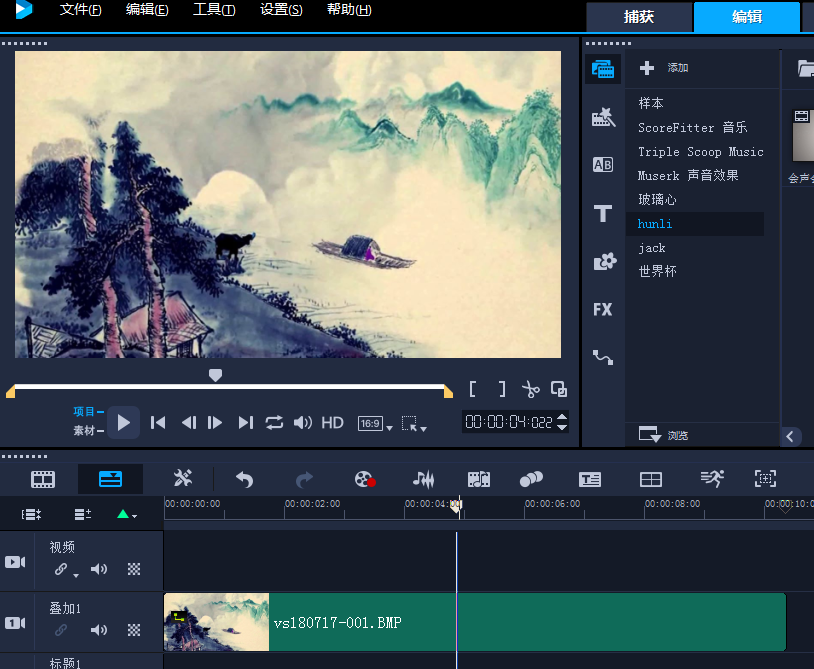
图1:打开项目文件
二、执行【文件】-【导出为模板】命令。
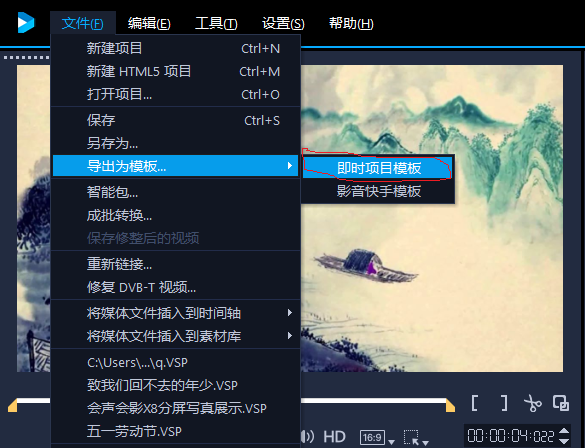
图2:执行导出为模板
三、弹出提示对话框,单击“是”按钮。
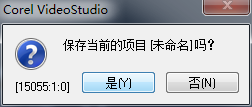
图3:确认导出为模板
四、模板进入渲染过程,弹出“将项目导出为模板”对话框,设置模板保存路径,然后单击“确定”按钮。
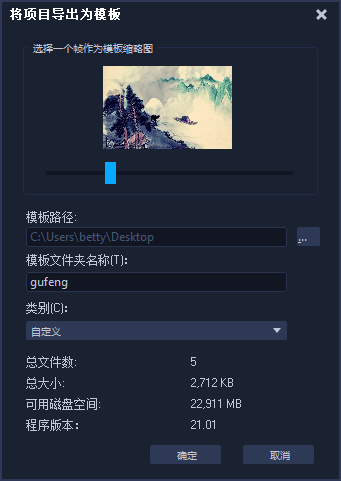
图4:会声会影进入渲染,设置保存路径
五、弹出提示对话框,单击“确定”按钮。
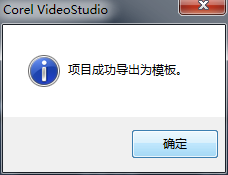
图5:会声会影导出模板成功
六、操作完成后,即使项目素材库打开,用户可以在自定义素材库中看到保存的模板。
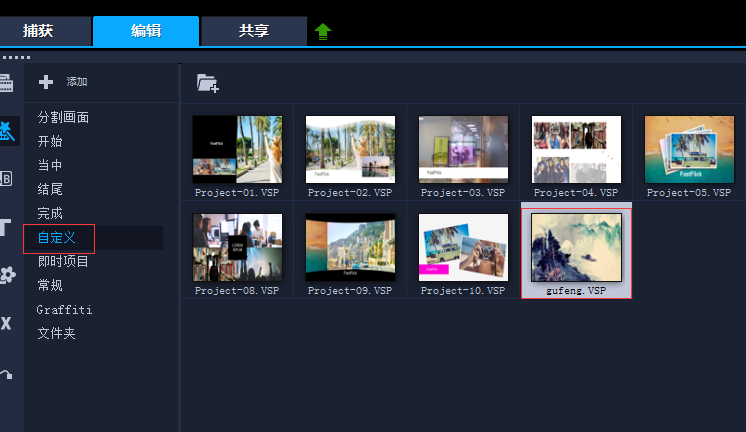
图6:会声会影素材库查看模板
七、打开会声会影模板保存路径,自定义的模板以文件夹的形式将素材及项目保存。
以上七步,就是会声会影导出为模板全部步骤,当然,实际操作要快很多。
 视频制作教程
视频制作教程